Hvis du ikke liker en sang eller et album i iTunes, kan du slette sangene/albumene fra iTunes-biblioteket. Eller hvis du vil frigjøre mer harddiskplass på iOS-enheter, kan du også fjerne musikk på iPhone/iPod/iPad fra iTunes. Å slette musikk fra iTunes virker som en enkel ting, men det er noen skjulte problemer under prosessen med å slette sanger fra iTunes. På grunn av iTunes-synkronisering eller iTunes Match kan du også fjern musikken fra iPhone / iPod / iPad når du sletter musikk fra iTunes.
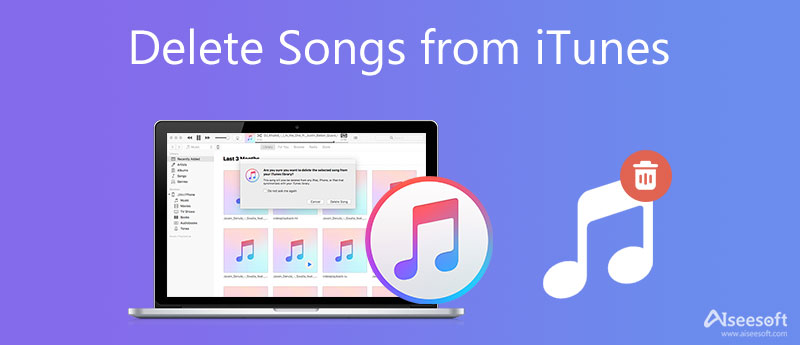
For å løse denne typen problemer, vil vi her introdusere flere vanlige situasjoner når du sletter sanger fra iTunes.
For å slette sangene dine fra iTunes, er en effektiv måte å bruke et iOS-renseverktøy. Aiseesoft iPhone Cleaner kan hjelpe deg med å enkelt fjerne all uønsket musikk fra iTunes. Ikke bare slett sanger, Aiseesoft iPhone-rens kan også rense søppelfiler, slette bilder og rydde opp i iPhone. Last ned dette verktøyet til datamaskinen din og følg trinnene nedenfor for å begynne å fjerne sangene dine fra iTunes.
100 % sikker. Ingen annonser.
100 % sikker. Ingen annonser.
Trinn 1: Etter nedlasting, installer og start Aiseesoft iPhone Cleaner på datamaskinen. Deretter vil grensesnittet til dette programmet vises. For å komme i gang må du koble iPhone til datamaskinen og programmet vil oppdage det automatisk.

Trinn 2: Når tilkoblingen lykkes, kan du klikke og brette ut alternativet for Frigjør plass fra venstre panel i vinduet. Deretter velger du Slett store filer.

Trinn 3: Finn og velg sangene du ikke trenger lenger. Til slutt klikker du på Slett-knappen for å begynne å slette sangene dine.

For å slette musikk fra iTunes, gå først til iTunes-biblioteket ditt og finn sangene eller albumet du vil slette.
1. For å slette en sang, klikker du bare på den en gang.
2. For å fjerne flere sammenhengende sanger fra iTunes, holder du nede "Shift" -tasten når du klikker på dem.
3. For å slette noen få ikke sammenhengende sanger, holder du nede "Kontroll" på PC eller "Kommando" på Mac for å velge dem.
4. For å slette et album, gå til albumlisten for å velge albumet du vil slette.
5. Hvis du vil slette sanger av artister, kan du velge artisten du vil slette på artistmenyen.
Etter at du har valgt sangene du vil slette, kan du høyreklikke på den og velge "Delete", gå til "Songs"> "Delete", eller trykke på "Delete" -tasten på tastaturet.
Så lett, ikke sant? Men det er noe mer komplisert som dukker opp.
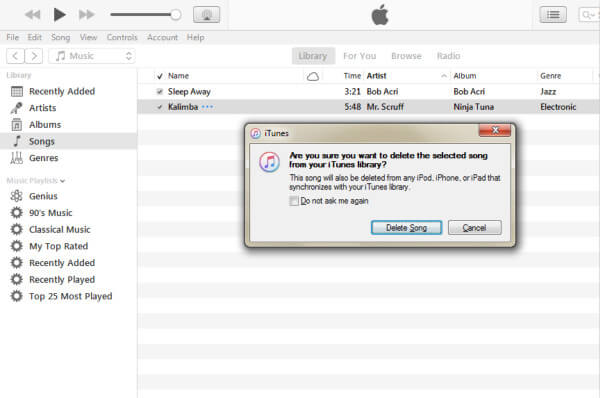
Når du klikker "Slett", vil iTunes dukke opp en påminnelse om å be deg om å fjerne sanger fra iTunes eller slette dem for godt.
Hvis du bruker iTunes Match og har lastet ned sangen til datamaskinen din, kan du se alternativet "Fjern nedlasting", og hvis du velger "Fjern nedlasting", vil musikkfilene bli slettet fra harddisken din, men sangene vil fortsatt beholde i iTunes-biblioteket. Så hvis du vil høre på dem igjen, kan du laste dem ned på nytt fra iTunes.
Hvis du velger dette alternativet, bør du være veldig forsiktig, for når du velger «Slett sang», vil sangen bli fjernet fra iTunes-biblioteket og iCloud-musikkbiblioteket. Selvfølgelig vil denne operasjonen tømme Apple-harddisken for deg, men dessverre vil sangen i iTunes-biblioteket og eventuelle iOS-enheter som synkroniseres med iCloud Music Library bli slettet. Sørg derfor for at du vil fjerne musikk fra iPhone eller andre iOS-enheter og utfør denne operasjonen.
Avhengig av versjoner av iTunes og Apple-tjenester du bruker, eller hvis du trykker "Ctrl" og "Delete" samtidig på tastaturet, kan du se dette alternativet. Hvis du velger "Behold fil", vil du slette sanger fra iTunes, men ikke fjerne sangfilene. Så dette er uverdig drift, fordi du ikke finner sangen, men bare filen tar plass på harddisken.
Velg denne knappen for å fjerne sangfilen fra iTunes og flytte den til papirkurven.
Når du sletter sanger fra iTunes, kan du fjerne dem for alltid eller bare fjerne filer mens du beholder sanger for å laste dem ned igjen. Men hva skjedde med din iPhone / iPod / iPad når du sletter sanger fra iTunes? La oss se det.

144,451 Nedlastinger
FoneTrans - Beste iOS Data Manager
100 % sikker. Ingen annonser.
100 % sikker. Ingen annonser.

Hvis du bruker iTunes Match, vil alle endringer du har gjort på iTunes automatisk bli brukt på Apple-enhetene dine som bruker Apple-tjenestene. Og hvis du bare synkroniser din iPhone/ iPod / iPad med datamaskin, alle endringer du har gjort i iTunes, blir brukt på iOS-enhetene dine når du synkroniserer dem med iTunes neste gang.
hvorfor kan jeg ikke slette sanger fra iPhone på iTunes?
Det er muligens at iTunes synkroniserer sangene dine automatisk. Du bør starte iTunes på datamaskinen og slå av automatisk synkronisering.
Hvordan rydder jeg opp i iTunes-cacher?
Ved hjelp av Aiseesoft iPhone-rens, kan du enkelt tømme iTunes-cacher.
Hvordan sletter jeg sanger fra iTunes-spillelister?
Først må du gå til en spilleliste og velge sangene du vil slette, høyreklikk deretter utvalget og klikk Slett fra bibliotek i menyen som vises.

iPhone Cleaner kan rydde opp ubrukelige data på enheten din selektivt. Du kan også bruke den til å tørke av dine private data og holde iPhone / iPad / iPod Touch rask og trygg.
100 % sikker. Ingen annonser.
100 % sikker. Ingen annonser.